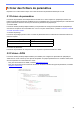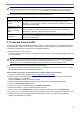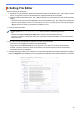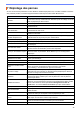Mass Deployment Tool User's Guide
Table Of Contents
- Mass Deployment Tool Guide de l’utilisateur
- Copyright
- Marques commerciales
- Remarques importantes
- Table des matières
- 1 Introduction
- 2 Fonctions principales de Mass Deployment Tool (interface utilisateur)
- 3 Fonctions additionnelles de Mass Deployment Tool (interface utilisateur)
- 4 Interface en ligne de commande (CLI)
- 5 Créer des fichiers de paramètres
- 6 Setting File Editor
- 7 Dépistage des pannes
- Annexe
29
- Fichier intermédiaire
Le fichier 00001_10.1.2.146.json pour l’appareil 10.1.2.146, où 00001 est le numéro de ligne dans votre fichier CSV,
où l’appareil cible est répertorié soustrait de 1 (cinq chiffres, complété si besoin par des zéros non significatifs)
:
4.2.5 Déployer le fichier de clés
Une commande Déployer le fichier CLÉS (fichier DKEY) sert à crypter et à utiliser les mots de passe relatifs aux
paramètres de l’appareil.
Le fichier DKEY contient le mot de passe de l’appareil crypté et le mot de passe du fichier EDPK (le mot de passe
du fichier EDPK est facultatif).
Si vous utilisez chaque commande avec l’option « --dkeyfile » :
• Le mot de passe de l’appareil dans le fichier DKEY est passé au périphérique cible.
• Si l’option « --password » est spécifiée en même temps, elle sera ignorée.
• Pour les commandes « apply » et « mapply » :
- Si un fichier EDPK est spécifié, le mot de passe du fichier EDPK dans le fichier DKEY sert à décrypter le
fichier EDPK.
- Le mot de passe et le mot de passe de package dans le profil de déploiement spécifié dans l’option
«
-- profile » sont ignorés.
• Pour les commandes « setpassword » et « msetpassword » :
- Le mot de passe de l’appareil dans le fichier DKEY sert à définir le périphérique cible comme le nouveau mot
de passe de l’appareil.
- Le nouveau mot de passe dans le profil de déploiement qui est spécifié avec l’option « --profile » sera ignoré.
4.2.6 Créer le Fichier ETKN
Créez un fichier ETKN depuis le portail Microsoft Azure, à l’aide du fichier
UniversalPrintTokenGenerator.exe.
À votre Invite de commande, exécutez le fichier UniversalPrintTokenGenerator.exe dans le dossier
«
UniversalPrintTokenGenerator ».
Le fichier ETKN est crypté avec le mot de passe spécifié dans l’option « --filepass » et enregistré sous le fichier
spécifié dans l’option «
--output ». Vous pouvez spécifier si vous voulez vous déconnecter du Portail Microsoft
Azure après avoir obtenu le jeton.
Exemple :
UniversalPrintTokenGenerator.exe --output your_file_name.edpk --filepass
your_file_password --signout